Mục lục

Bạn đang muốn duy trì kết nối với bạn bè qua Snapchat trong khi sử dụng Apple Watch? May mắn thay, điều này có thể thực hiện được mà không gặp nhiều khó khăn.
Trả lời nhanhĐể sử dụng Snapchat trên Apple Watch, hãy khởi chạy Siri và nói, “Google Search” . Sau khi Siri phản hồi, hãy nói “Google.com” và nhấn vào “Mở trang” . Sử dụng đọc chính tả hoặc viết nguệch ngoạc để nhập “Snapchat trực tuyến” và nhấn vào liên kết đầu tiên. Đăng nhập bằng thông tin đăng nhập của bạn để xem các câu chuyện và duyệt Snapchat trên Apple Watch của bạn.
Để giúp bạn thực hiện mọi việc dễ dàng, chúng tôi đã viết một hướng dẫn mở rộng về cách sử dụng Snapchat trên Apple Watch với các hướng dẫn dễ thực hiện.
Mục lục- Các tính năng của Snapchat khả dụng trên Apple Watch của bạn
- Truy cập Snapchat trên Apple Watch của bạn
- Sử dụng Snapchat trên Đồng hồ Apple của bạn
- Phương pháp #1: Xem Câu chuyện và Nguồn cấp dữ liệu
- Phương pháp #2: Chụp ảnh
- Không thể nhận thông báo Snapchat?
- Phương pháp #1: Bật Cài đặt thông báo Snapchat
- Bước #1: Kiểm tra Cài đặt trên iPhone của bạn
- Bước #2: Kiểm tra Cài đặt trên Snapchat
- Bước #3: Kiểm tra Cài đặt trên Apple Watch của bạn
- Phương pháp #1: Bật Cài đặt thông báo Snapchat
- Phương pháp #2: Đặt lại Apple Watch của bạn
- Tóm tắt
- Câu hỏi thường gặp
Các tính năng của Snapchat khả dụng trên Apple Watch của bạn
Snapchat là một ứng dụng truyền thông xã hội được sử dụng rộng rãi giữa những người ởmọi lứa tuổi và giúp mọi người duy trì kết nối chỉ bằng một cái búng tay! Phần tốt nhất là bây giờ bạn có thể kết nối và truy cập ứng dụng trên cổ tay của mình.
Mặc dù Snapchat không có sẵn để tải xuống dưới dạng ứng dụng riêng biệt trên Apple W a tch , nhưng bạn vẫn có thể sử dụng một số tính năng của nó , như nhận thông báo và xem câu chuyện của bạn bè.
Bạn cũng có thể điều hướng qua Bản đồ Snap và thêm bạn bè mới!
Truy cập Snapchat trên Apple Watch của bạn
Nếu bạn đang gặp khó khăn với việc truy cập Snapchat trên Apple Watch, bạn có thể làm theo các bước sau để quá trình này trở nên dễ dàng.
- Kết nối Apple Watch của bạn với mạng Wi-Fi an toàn.
- Nhấn giữ Digital Crown trong vài giây để khởi chạy Siri và nói “Google Search” .
- Sau khi Siri phản hồi, hãy nói các từ “ Google.com” , cuộn xuống và nhấn vào “Mở trang” .
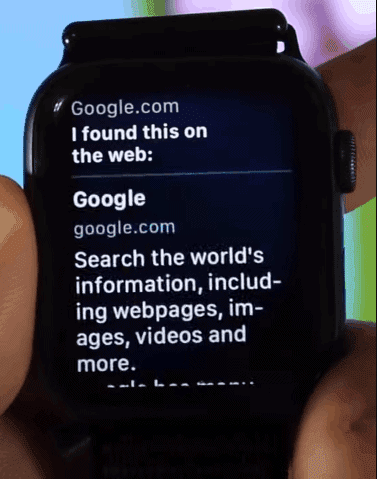
- Chọn thanh tìm kiếm và chọn “Đọc chính tả ” hoặc “Scribble” .
- Nói hoặc nhập từ “Snapchat Online” để xem kết quả tìm kiếm.
- Nhấn “Đăng nhập vào Snapchat” để truy cập.
Sử dụng Snapchat trên Apple Watch của bạn
Hy vọng rằng bạn đã truy cập Snapchat trên thiết bị của mình . Tuy nhiên, nếu bạn đang thắc mắc về cách sử dụng Snapchat trên Apple Watch, hãy làm theo 2 phương pháp từng bước của chúng tôi để thực hiện việc này mà không tốn nhiều công sức.
Phương pháp #1: Xem Stories và Feed
Để xem bạn bè của bạn'câu chuyện và duyệt qua nguồn cấp Snapchat của bạn trên Apple Watch, hãy thực hiện các bước sau.
- Nhấn “Đăng nhập vào Snapchat” .
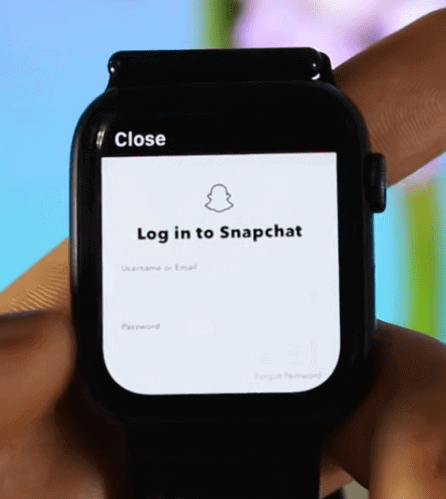
- Sử dụng “Đọc chính tả” hoặc “Scribble” để đăng nhập bằng thông tin đăng nhập của bạn.
- Giờ đây, bạn có thể xem câu chuyện của bạn bè mình và duyệt qua ứng dụng.
Apple Watch của bạn phải thuộc Sê-ri 4 hoặc cao hơn để phương pháp trên hoạt động.
Phương pháp #2: Chụp ảnh
Thực hiện các bước sau để tìm hiểu cách sử dụng Apple Watch để chụp ảnh trên Snapchat.
- Kết nối Apple Watch và iPhone của bạn bằng cách ghép nối chúng.
- Mở Snapchat trên điện thoại thông minh của bạn và điều chỉnh góc của máy ảnh theo sở thích của bạn.
- Đặt Apple Watch thành màn hình mặc định và xoay Digital Crown để chụp ảnh trên Snapchat.
Bạn cũng có thể đặt Apple Watch của mình trên màn hình điều khiển “Âm nhạc” và xoay Digital Crown để chụp ảnh trên Snapchat.
Không thể nhận thông báo Snapchat?
Nếu đang gặp sự cố nhận thông báo Snapchat trên Apple Watch, bạn có thể khắc phục sự cố bằng 2 phương pháp từng bước sau đây.
Phương pháp #1: Bật cài đặt thông báo Snapchat
Để khắc phục sự cố thông báo Snapchat trên Apple Watch, hãy bắt đầu bằng cách kiểm tra cài đặt thông báo bằng các bước sau.
Bước #1: Kiểm tra Cài đặt trên iPhone của bạn
Mở Cài đặt trên iPhone của bạn, nhấn “Thông báo” , cuộn xuống và nhấn “Snapchat” . Đảm bảo rằng thanh chuyển đổi bên cạnh tùy chọn “Cho phép thông báo” có màu xanh lục .
Bước #2: Kiểm tra Cài đặt trên Snapchat
Khởi chạy Snapchat trên iPhone của bạn, nhấn vào biểu tượng BitMoji ở trên cùng bên trái và chọn biểu tượng bánh răng để chuyển đến Cài đặt . Nhấn vào “Thông báo” và đảm bảo rằng tính năng này đã được bật.
Bước #3: Kiểm tra Cài đặt trên Apple Watch của bạn
Mở Cài đặt trên Apple Watch của bạn. Nhấn vào “Thông báo” , cuộn xuống và chọn “Phản chiếu cảnh báo iPhone từ” . Bạn sẽ thấy một danh sách các ứng dụng đã bật thông báo. Đảm bảo rằng Thông báo Snapchat được bật.
Phương pháp #2: Đặt lại Apple Watch của bạn
Nếu tất cả cài đặt được bật và bạn vẫn gặp sự cố khi nhận thông báo Snapchat, hãy đặt lại Apple Watch của bạn bằng các bước sau.
- Trên Apple Watch, khởi chạy Cài đặt và chạm vào “Chung” .
- Nhấn vào “Đặt lại” .
- Nhấn “Xóa tất cả nội dung và cài đặt” và nhập mật mã để xác nhận hành động của bạn.
- Apple Watch sẽ đặt lại và sẵn sàng thiết lập lại.
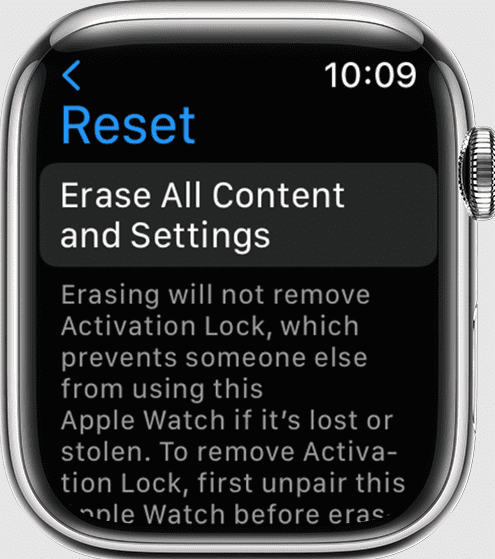
Tóm tắt
Trong hướng dẫn này, chúng tôi đã thảo luận về cách sử dụng Snapchat trên Apple Watch. Chúng tôi cũng đã thảo luận về việc truy cập Snapchat trên Apple Watch của bạn, sử dụng nó làm điều khiển từ xa để chụp ảnh,và khám phá một số phương pháp khắc phục sự cố để thông báo Snapchat hoạt động trở lại trên thiết bị của bạn.
Xem thêm: Cách xóa tài khoản Messenger khỏi iPhoneHy vọng rằng câu hỏi của bạn đã được trả lời trong bài viết này và giờ đây bạn có thể giữ liên lạc với bạn bè của mình bằng cách xem các cập nhật Câu chuyện Snap của họ trên Apple Watch của bạn!
Câu hỏi thường gặp
Có thể xem ảnh chụp nhanh nhận được từ bạn bè trên Apple Watch không?Thật không may, vì lý do bảo mật, Snapchat không cho phép bạn xem Snaps từ bất kỳ thiết bị nào ngoại trừ điện thoại thông minh của bạn. Tuy nhiên, bạn có thể duyệt qua các tính năng khác của Snapchat trên Apple Watch của mình, chẳng hạn như xem câu chuyện của bạn bè và người nổi tiếng và điều hướng qua Bản đồ Snap .
Tôi có thể trả lời cuộc gọi trên Snapchat thông qua Apple Watch không?May mắn thay, bạn có thể sử dụng Apple Watch làm điều khiển từ xa để trả lời cuộc gọi bạn nhận được trên Snapchat, giống như bạn có thể sử dụng nó để chụp ảnh .
Tôi có thể sử dụng không Apple Watch của tôi để trả lời bạn bè trên Snapchat?Vì không có phiên bản tương thích của Snapchat cho Apple Watch, bạn không thể trả lời tin nhắn đến hoặc ảnh chụp nhanh .
Xem thêm: Cách kiểm tra pin chuột máy Mac